 |
Категории |
 |
|
|
Новости [22]
Новости мира электроники!
|
|
Статьи [50]
Схемы, конструкции, полезные материалы и т.д.
|
|
 |
|
 |
Блог электроники |
 |
Главная » 2011 » Октябрь » 28 » Управляем символьным LCD!
19:49 Управляем символьным LCD! |
Всем привет!
Сегодня мы будем делать весьма полезное устройство, для кого-то это может
быть своеобразным модингом, для кого-то просто украшений, а некоторым
это совсем не надо))
Как бы ни было я постараюсь рассказать кратко о достоинствах LCD и их пользе, а также приведу пример применения этих LCD!
Краткая информация.
Что же такое LCD? Научным языком LCD (от англ. liquid crystal display), плоский индикатор, плоский дисплей. Более подробно ознакомится с этим термином можно ТУТ!
Жидкокристаллические мониторы были разработаны в 1963 году, и до сих пор применяются в различной аппаратуре!
LCD обладают несколькими достоинствами, а именно небольшой ценой, доступностью и компактным размером!
 (Так выглядит обычный символьный LCD с разрешением 1602)
В радиолюбительской аппаратуре хорошо зарекомендовали себя готовые LCD
дисплеи со встроенным контроллером, который формирует сигнал и
"выводит" его на "экран"! Эти LCD стоят сравнительно не дорого и могут применяться в абсолютно разных устройствах, от элементарной таблички
"приветствия" до сложных робо-конструкций! В основной доступны LCD типа
"Символьные" и "Графические" доступны также "Цветные" LCD но их достать сложнее, и стоят они гораздо дороже.
Ну что-ж думаю вы примерно поняли что такое LCD, давайте теперь рассмотрим их "в деле", а именно подключим их к чему-либо.
Приступим.
Берем наш LCD, кусок (около метра) провода 16и жильного, и припаиваем его к контактам LCD как показано на схеме ниже:
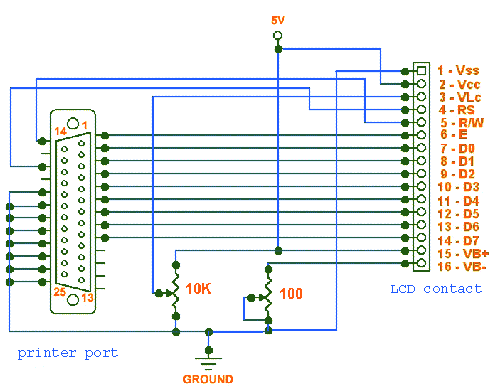
Как видите, ничего сложного тут нет!
У вас должно получится чтото вроде этого:
 (Клик для увеличения) Сразу же после подачи питания на LCD отобразится "тестовая" строка в видео заполненых прямоугольников:  Если всё нормально, и ничего не "дымит" приступим к управлению LCD, а именно попробуем вывести на него хоть какую нибудь информацию! Для этого нам понадобиться драйвер порта, Port I/O которой берем у нас ТУТ. Установка элементарная! Запускаем файл Install.exe, устанавливаем, в конце видим что два файла так и не скопировались)) Берем эти два файла (DLPORTIO.sys и DLPORTIO.DLL) и копируем в папку "C:\Windows\System32\drivers", не переживайте, с компьютером ничего плохого не случится! Перегружаем компьютер. Всё! Установка драйверов успешно завершена! Дальше остается только определится с программой управления! Я рекомендую "lcd smartie", и это не реклама!! Данная программа действительно превосходно справляется со своими задачами!! Скачать её можно у нас (v5.4) ТУТ. Ну чтоже, скачали, разорхивировали, запустили, Если всё впорядке то на вашем LCD появится текст, если нет - возможно программа просто не понимает тип подключенного LCD, для устранения этой проблемы заходим в само меню программы: 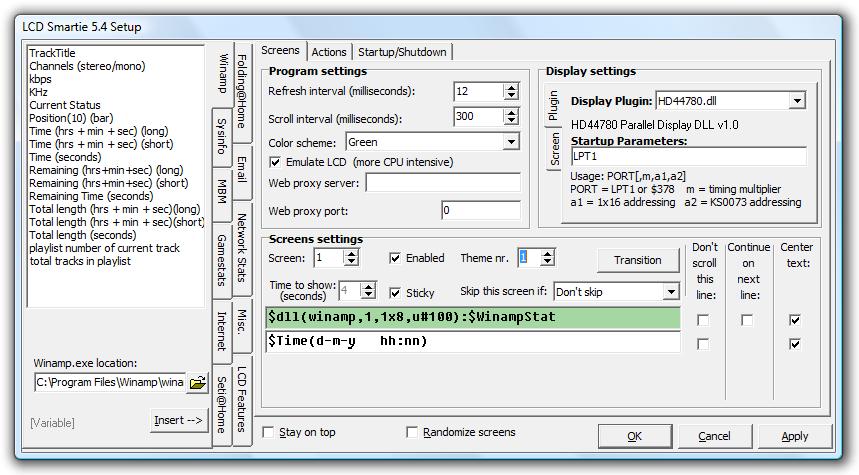 (Клик для увеличения) (Клик для увеличения) Посмотрите на строку Display Plugin, Выбирите тип HD44780! А также посмотрите на порт, на котором программа ищет LCD, если он указан не верно - исправте! Есть еще один момент, это "разрешение" вашего LCD, более распространены LCD типа WH1602 (т.е 16 символов на 2 строки) если ваш LCD имеет другое разрешение - выберите его в строке LCD size:  (Клик для увеличения) (Клик для увеличения) После всех настроек жмем "Apply". Если на вашем LCD так ничего и не отображается, значит вы допустили ошибку при подсоединении самого LCD к компьютеру! Если же всё впорядке - радуйтесь)) Операция по подключению LCD к компьютеру успешно завершина!! (пример вывода информации)
(Клик для увеличения)
Дальше разсмотрим несколько интересных моментов этой программы! Первый и пожалуй самый "красивый" момент это "Спектральный аналайзер" для плеера Winamp! Если вы не поняли что это вообще такое - смотрим на фотограффии: 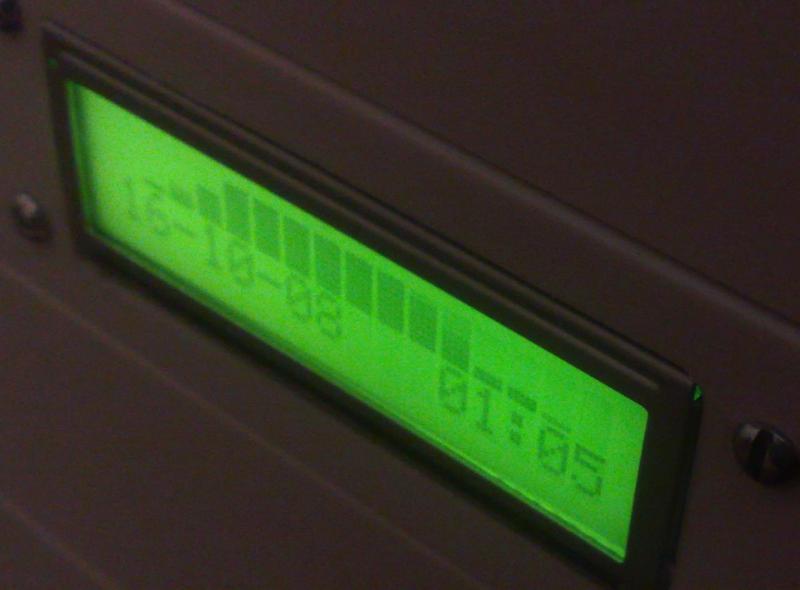   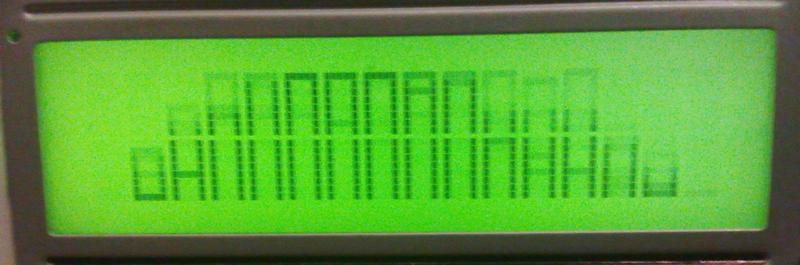  (Клик для увеличения) (Клик для увеличения)
Если вам захотелось использовать эту возможность - качайте небольшую статью по настройке ТУТ (статья на русском), в комплекте идет плагин к плееру Winamp. Вторая интересная возможность это вывод статистики из игр. Ну и самая "нужная" это простейший вывод времени, что позволяет использовать ваш LCD как часы, установив опцию автостарта программы lcd smartie. Ну что же, на этом пожалуй с "символьным" дисплеем и закончим! Теперь будем подключать "Графический" LCD! Я не буду повторятся, поэтому просто дам вам пару ссылок на статьи по
подключению графических LCD, мудрые люди уже всё расписали, вам
остаётся всё только повторить! Смотрим: http://modnews.ru/articles/2731/2745/ http://www.novomoskovsk.ru/andreev/graf_lcd.html А также еще много других, которые можно найти задав в ПОИСКЕ запрос, типа " Подключение графического LCD к компьютеру" Ну что же, пожалуй закончим тему подключения LCD к компьютеру. Ну что, пожалуй на этом и конец статьи. Я надеюсь она была вам полезна!
Если есть вопросы - не стесняемся - оставляем их в комментариях!
С ув. Виктор.
cxema.at.ua
|
|
Категория: Статьи |
Просмотров: 3888 |
Добавил: SITH
| Рейтинг: 5.0/1 |
Добавлять комментарии могут только зарегистрированные пользователи. [ Регистрация | Вход ] |
 |
Copyright Блог электроники 2025 |
 |
|
 |
Друзья |
 |
|
|
|